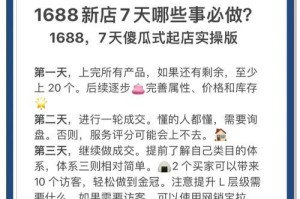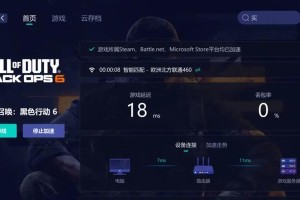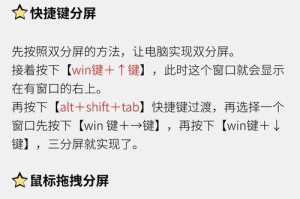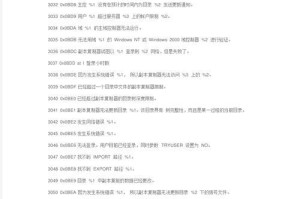随着时间的推移,计算机系统难免会出现各种问题,可能会导致系统崩溃或变得缓慢。在这种情况下,重新安装操作系统是一个有效的解决方案。本文将为您介绍使用U盘重装Win7系统的详细教程,帮助您轻松解决系统问题,并让电脑恢复正常运行。

准备工作
在开始重装Win7系统之前,您需要准备好一台可用的电脑、一个至少8GB容量的U盘以及Win7系统的安装文件。确保U盘中没有重要数据,并将其插入电脑。
下载Win7ISO文件
在重装之前,您需要从官方网站或可信赖的资源下载合适的Win7ISO文件。请确保选择与您当前安装的Windows版本和系统位数相匹配的ISO文件。

制作可启动U盘
使用制作启动盘的工具,如Rufus或Windows7USB/DVD下载工具,将U盘格式化并将Win7ISO文件写入U盘。确保选择正确的U盘和ISO文件路径,并点击开始制作按钮。
设置BIOS启动顺序
重新启动电脑,在开机时按下相应的键(通常是F2、F10、Delete键)进入BIOS设置界面。在启动选项中,将U盘设为首选启动设备,并保存更改后重启电脑。
进入Win7安装界面
一旦电脑重新启动,它将从U盘启动,并显示Win7安装界面。选择相应的语言、时区和键盘布局,然后点击“下一步”继续安装过程。

选择系统安装类型
在安装类型中,选择“自定义(高级)”选项。这将允许您对系统进行全新的安装,而不是简单地升级现有的系统。
分区和格式化硬盘
在这一步骤中,您将看到计算机上的所有硬盘和分区列表。选择您想要进行安装的目标硬盘,并进行分区和格式化操作。请注意,此操作将删除目标硬盘上的所有数据,请确保提前备份重要文件。
系统文件复制
一旦选择了目标硬盘和分区,系统将开始复制必要的文件到您的计算机。这个过程可能需要一些时间,请耐心等待。
系统配置
完成文件复制后,系统将自动重新启动。在重新启动后,您需要设置计算机名称、用户名和密码等系统配置信息。
安装驱动程序
一旦系统配置完成,您需要安装计算机所需的驱动程序。这些驱动程序可在您的计算机制造商的官方网站上找到,或者可以使用驱动程序更新工具进行自动安装。
更新系统和安装软件
在安装完必要的驱动程序后,您需要通过WindowsUpdate更新系统,并根据个人需求安装所需的软件和程序。
恢复个人文件和设置
在系统和软件安装完成后,您可以从之前备份的数据中恢复个人文件和设置。将备份文件复制到计算机的相应位置,并按照提示进行恢复操作。
系统优化和设置
恢复个人文件后,您可以根据个人需求对系统进行优化和设置。包括更改桌面背景、调整显示设置、安装防病毒软件等。
测试系统稳定性
完成所有设置后,建议您进行一次系统稳定性测试,以确保所有硬件和软件都正常工作,并且没有出现系统崩溃或错误。
通过本文详细介绍的教程,您可以轻松使用U盘重新安装Win7系统。请确保按照每个步骤进行操作,并在重装系统之前备份重要文件。希望这个教程对您解决系统问题和恢复计算机正常运行有所帮助。
通过使用U盘重新安装Win7系统,您可以迅速有效地解决系统问题,并使计算机恢复正常运行。重装系统之前,确保做好备份工作,并按照本文详细介绍的教程步骤进行操作。希望本文能为您提供有关Win7系统重装的全面指导。